Paprastas ir greitas „Android“ šakninio programavimo vadovas

Įvedę root teises į „Android“ telefoną, gausite visišką prieigą prie sistemos ir galėsite paleisti daugybę programų, kurioms reikalinga root teisė.
Perėjimas prie „Samsung“ – tarsi paslėpto lobių skrynios atvėrimas. Nors numatytieji nustatymai tinka, keli greiti nustatymų pakeitimai gali paversti jūsų telefoną įrenginiu, kurio neįmanoma padėti į šalį.
7. Atraskite ryškius vaizdus su QHD+ raiška
Pirmas dalykas, kurį pastebėsite perjungę į „Samsung“ telefoną, yra ekranas. Jis jau atrodo ryškus ir ryškus, tačiau jo raiška dar nepasiekė didžiausios. Pagal numatytuosius nustatymus „Galaxy“ telefonai sumažina raišką, kad taupytų akumuliatoriaus energiją.
Perjungimas į aukštesnės kokybės parinktį yra tarsi dėmių valymas nuo stiklo; viskas atrodo ryškiau ir aiškiau. Norėdami tai išbandyti, atidarykite „Nustatymai“ , palieskite „Ekranas“ , tada pasirinkite „Ekrano raiška“ . Nustatykite ją į QHD+ (kai kuriuose modeliuose raiška gali būti rodoma kaip WQHD+ ).
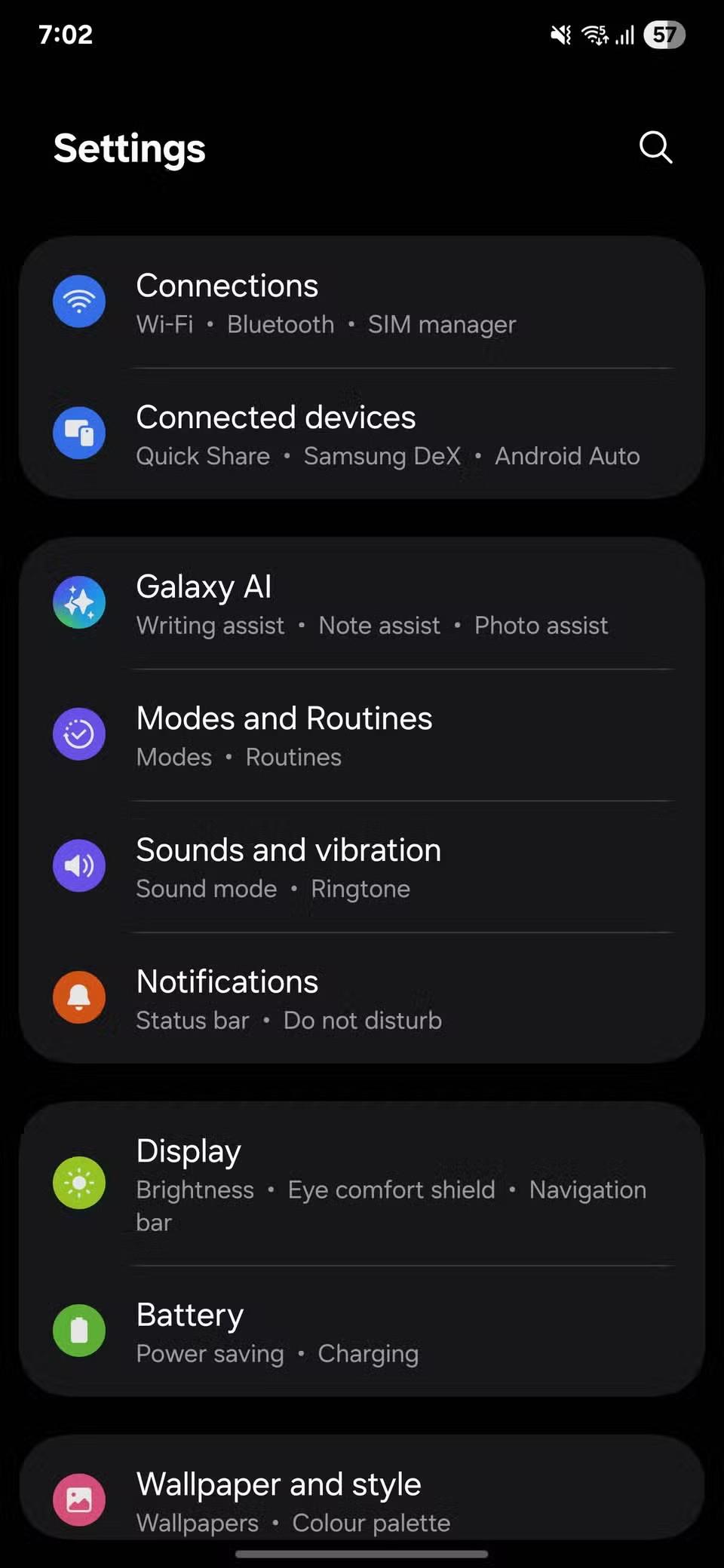
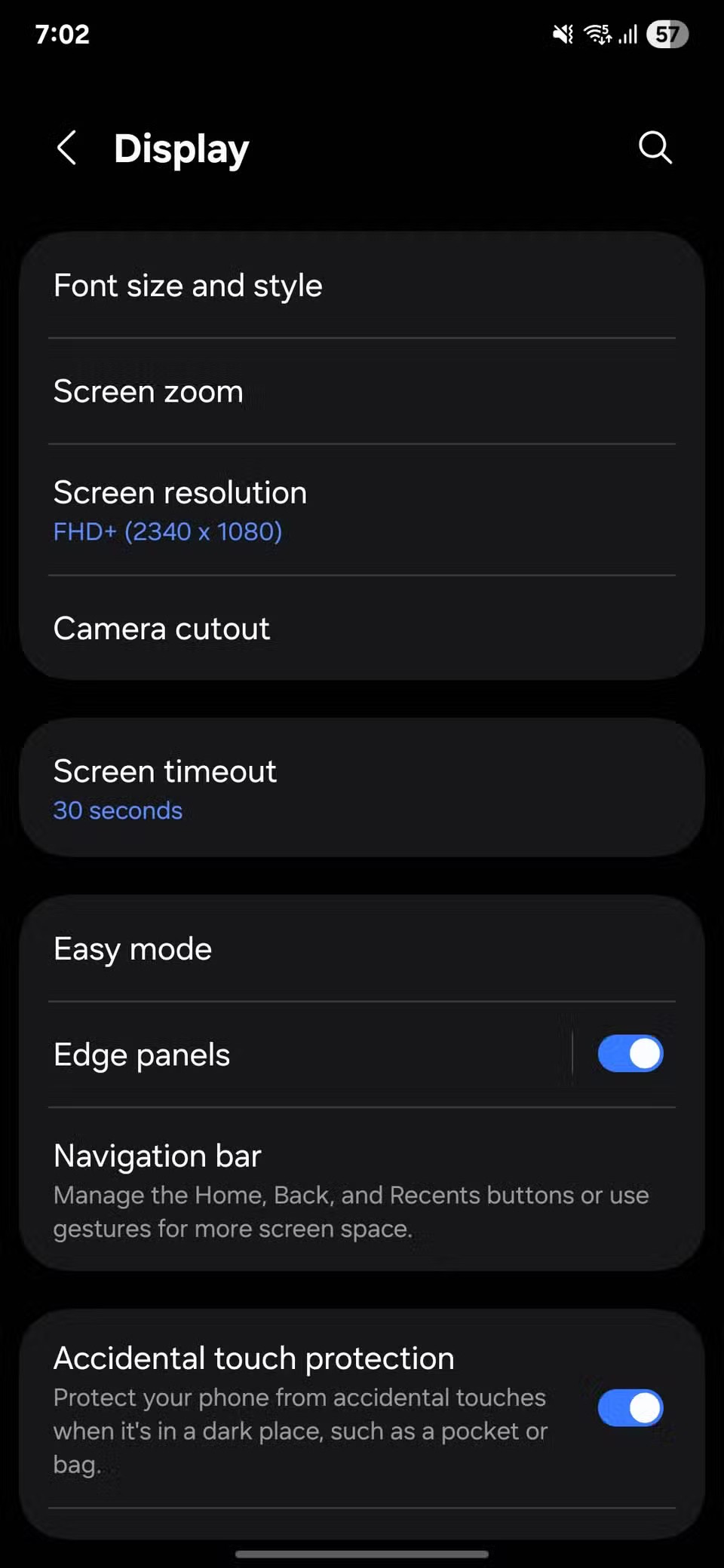
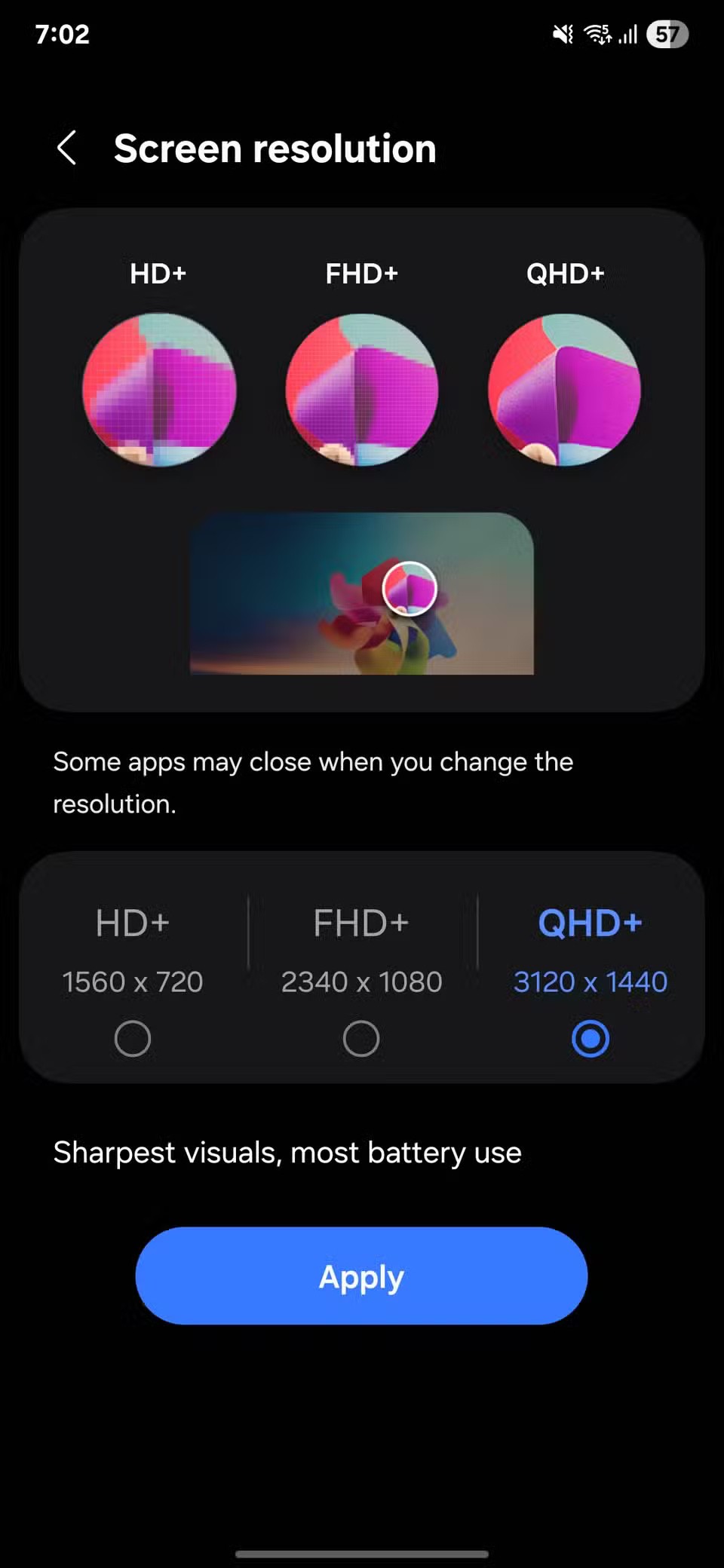
6. Įjunkite greitąjį įkrovimą, kad galėtumėte greitai įkrauti
Visi esame patyrę tokių rytų, kai mūsų baterija išsikrauna vos tik ruošiamės išeiti. Įkrauti telefoną gali atrodyti beprasmiška, tačiau būtent čia praverčia „Samsung“ greitojo įkrovimo funkcija.
Norėdami įsitikinti, kad ši funkcija įjungta, atidarykite „Nustatymai“ , eikite į „Akumuliatorius“ ir palieskite „Įkrovimo nustatymai“ . Matysite greitojo įkrovimo ir greitojo belaidžio įkrovimo perjungiklius , jei planuojate juos naudoti. Įjungus šią funkciją, telefonas automatiškai krausis didžiausiu įmanomu greičiu naudodamas naudojamą įkroviklį ir laidą.
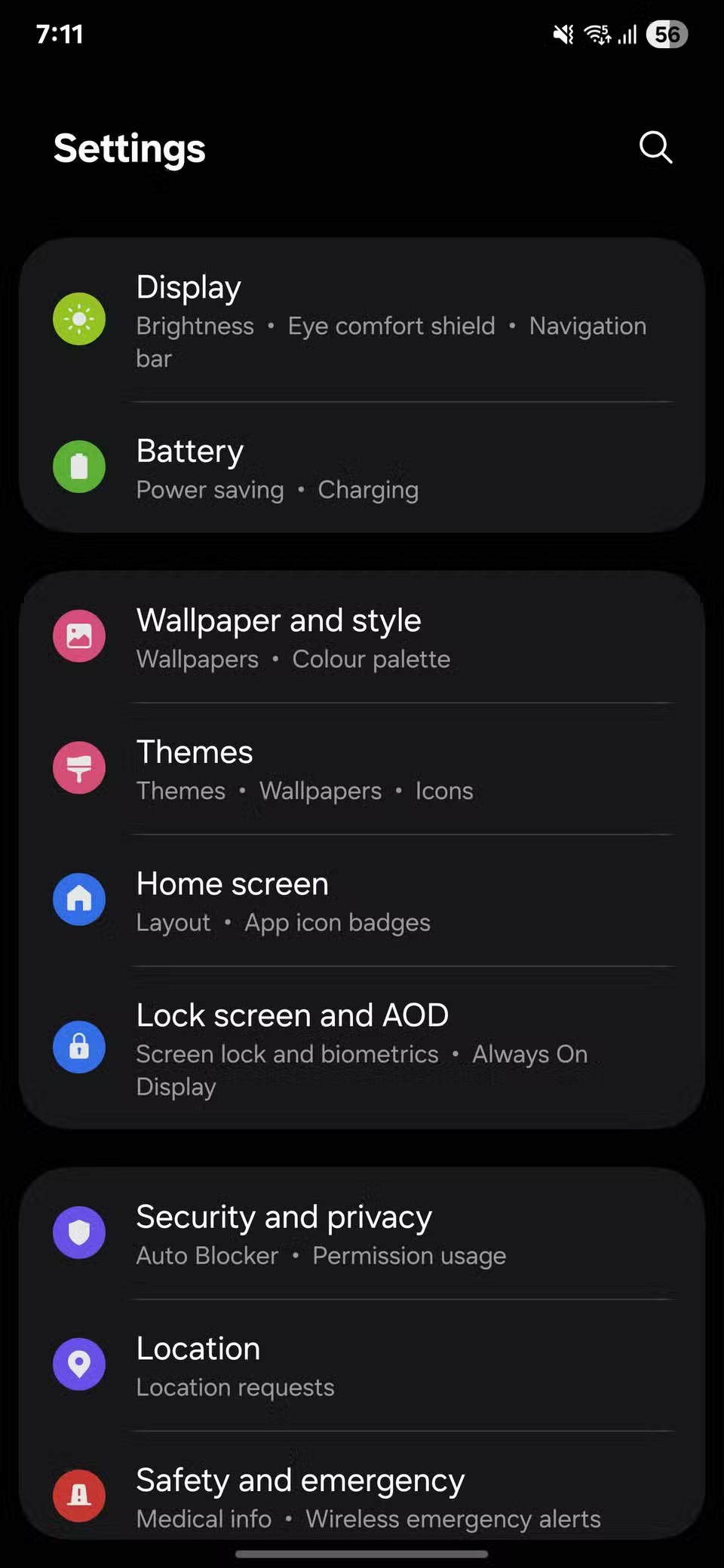

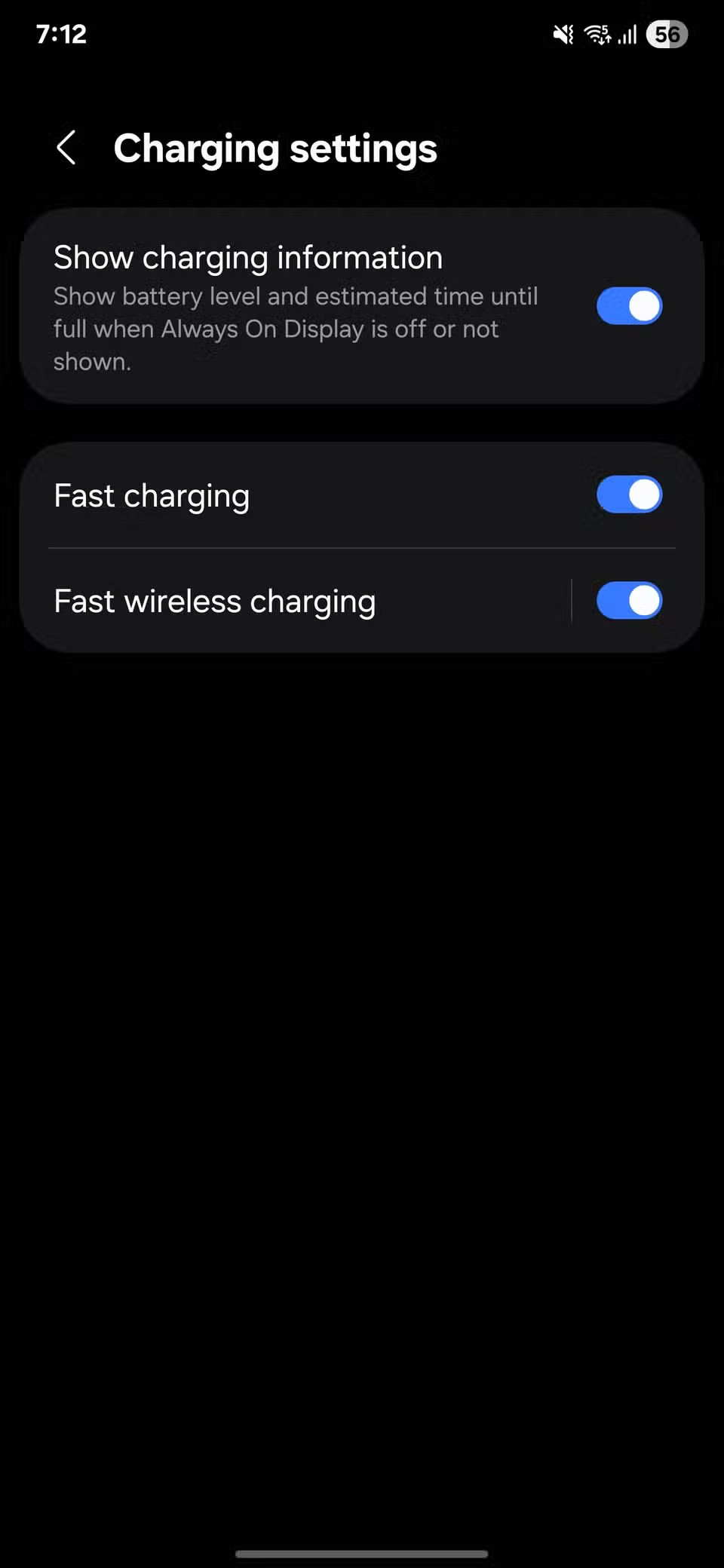
5. Kiekvieną braukimą padarykite sklandesnį naudodami prisitaikantį judesį
„Samsung“ telefonuose yra nustatymas, vadinamas judesio sklandumu , kuris kontroliuoja ekrano reagavimo greitį. Nors šiais laikais biudžetiniuose telefonuose įprastas didesnis atnaujinimo dažnis, vis tiek verta patikrinti, ar ši parinktis įjungta.
Atidarykite „Nustatymai“ , eikite į „Ekranas“ ir palieskite „ Judesio sklandumas“ . Matysite dvi parinktis: „Standartinis“ (fiksuotas 60 Hz atnaujinimo dažnis ) ir „Adaptyvus“ . Pastaroji gali padidinti atnaujinimo dažnį iki maksimalaus telefono dažnio (paprastai 120 Hz ), kai slenkate arba žaidžiate žaidimą, ir sumažinti jį, kai turinys nejuda, kad taupytų akumuliatoriaus energiją.
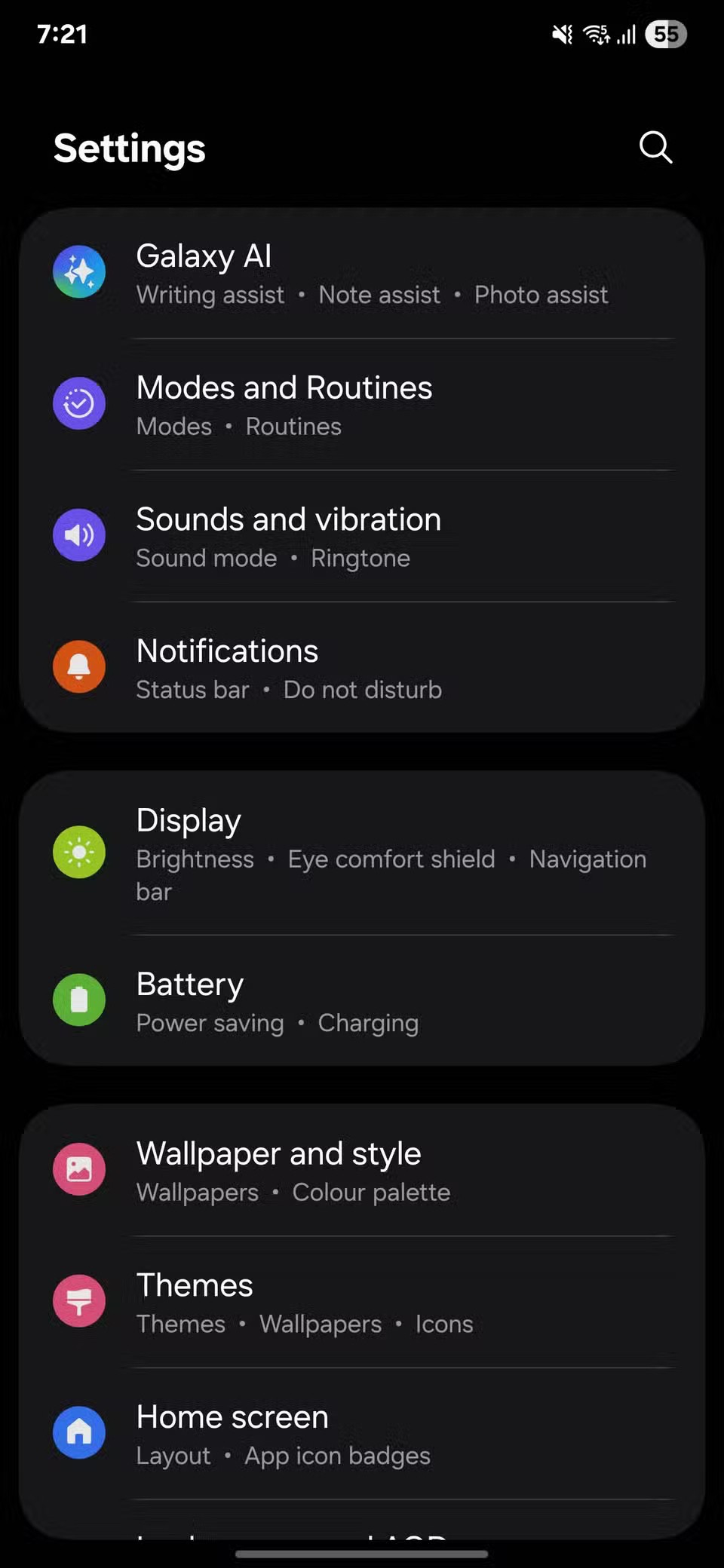
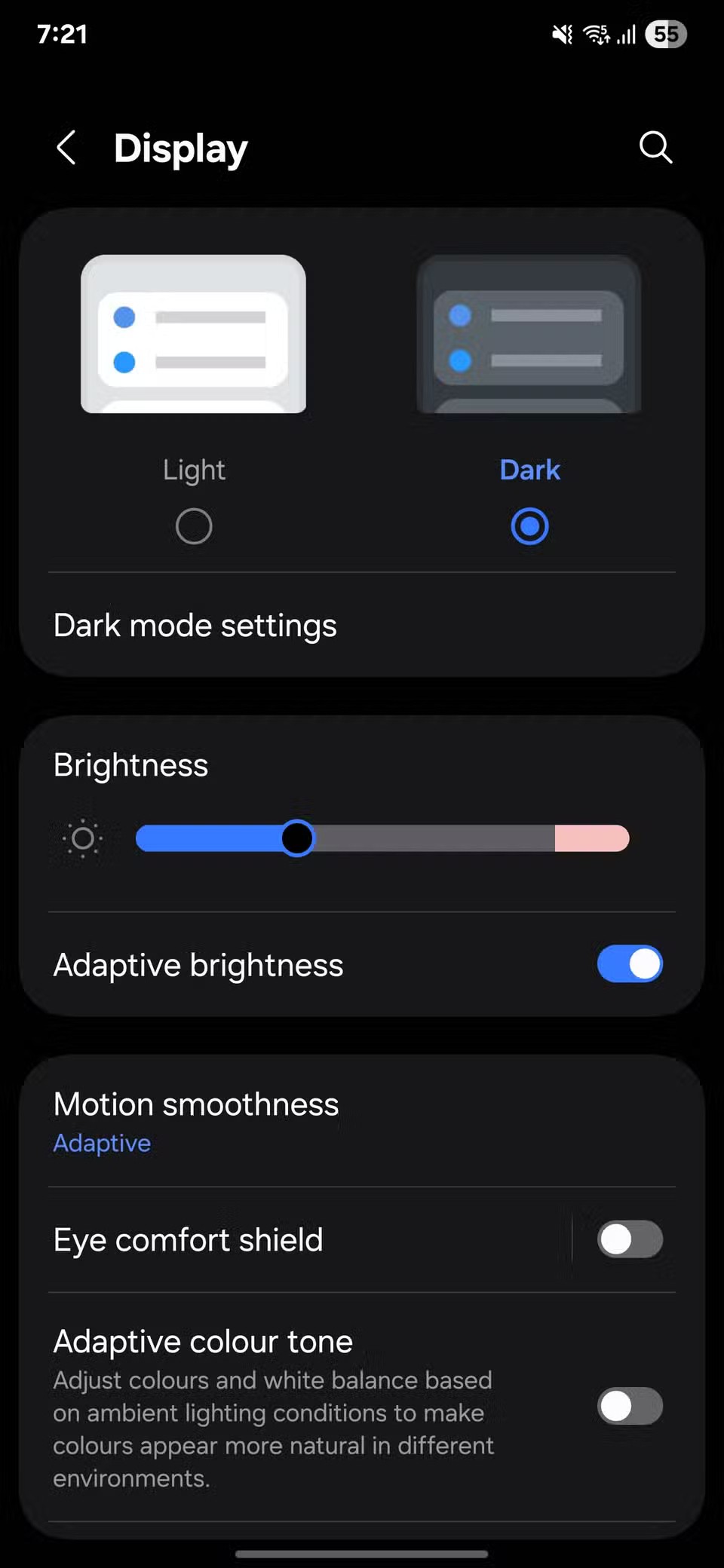
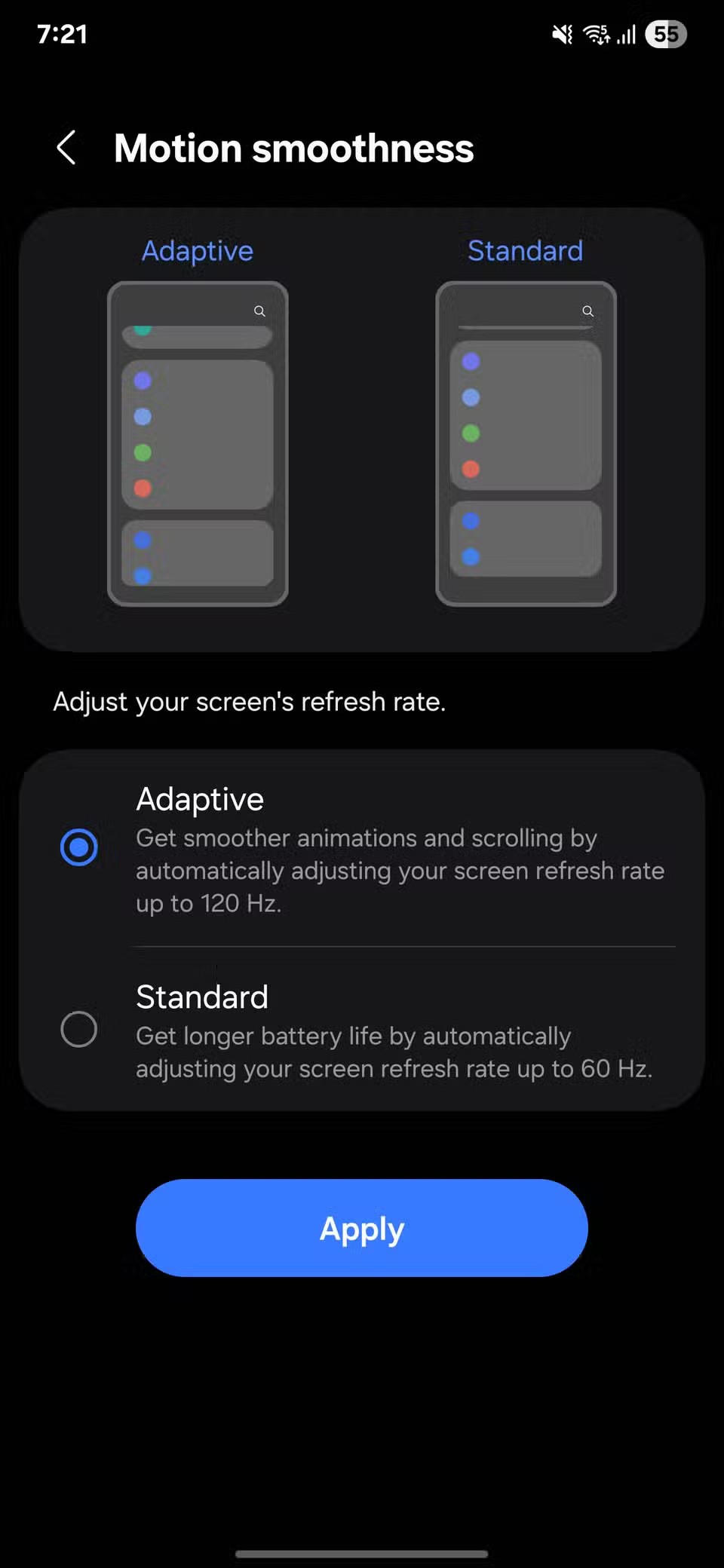
4. Suplanuotas paleidimas iš naujo
Telefonai, kaip ir bet kuris kitas įrenginys, veikia geriau, kai periodiškai paleidžiami iš naujo.
Eikite į „Nustatymai“ , atidarykite „Įrenginio priežiūra“ , tada pasirinkite „Automatinis optimizavimas“ . Palieskite „Automatinis paleidimas iš naujo“ , įjunkite „ Paleisti iš naujo pagal tvarkaraštį“ ir pasirinkite jums tinkamą datą bei laiką.
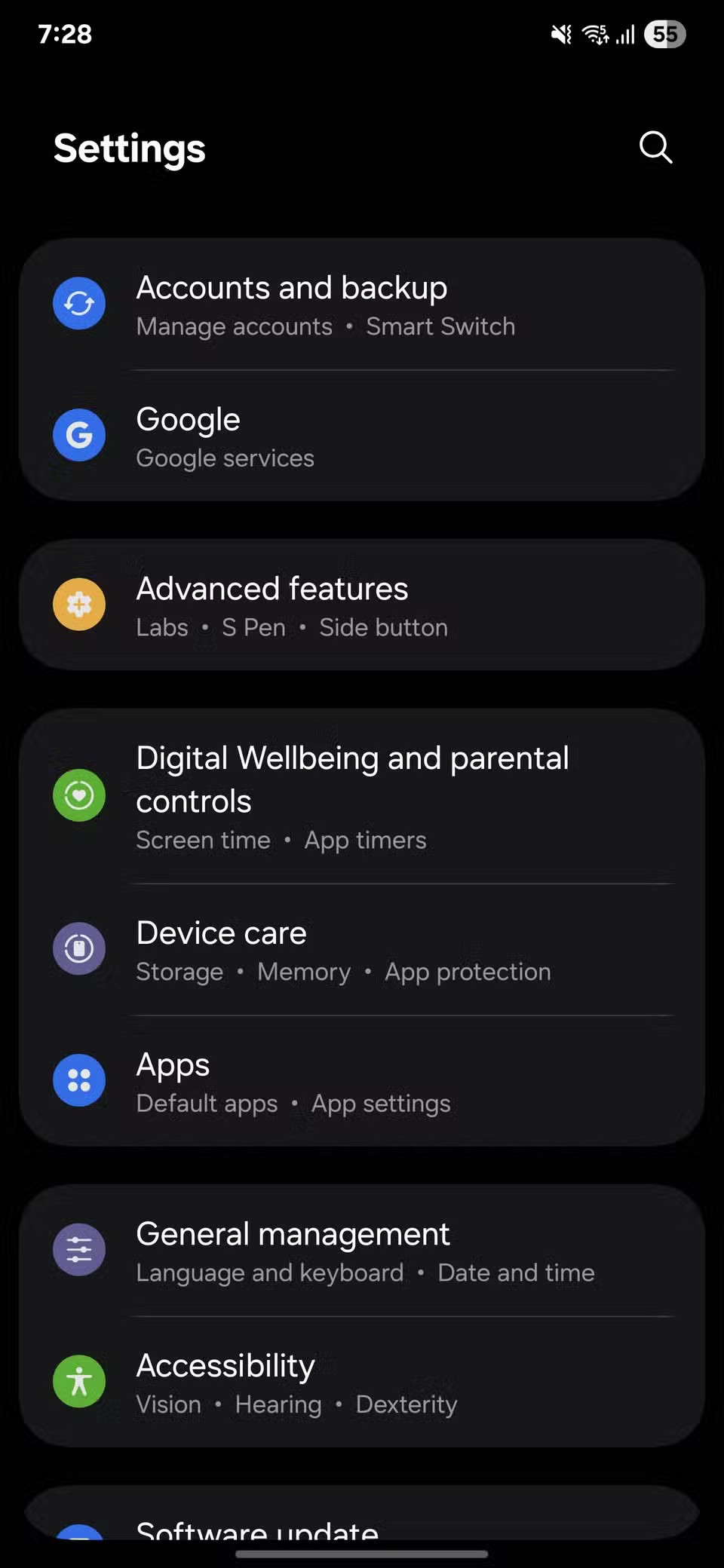
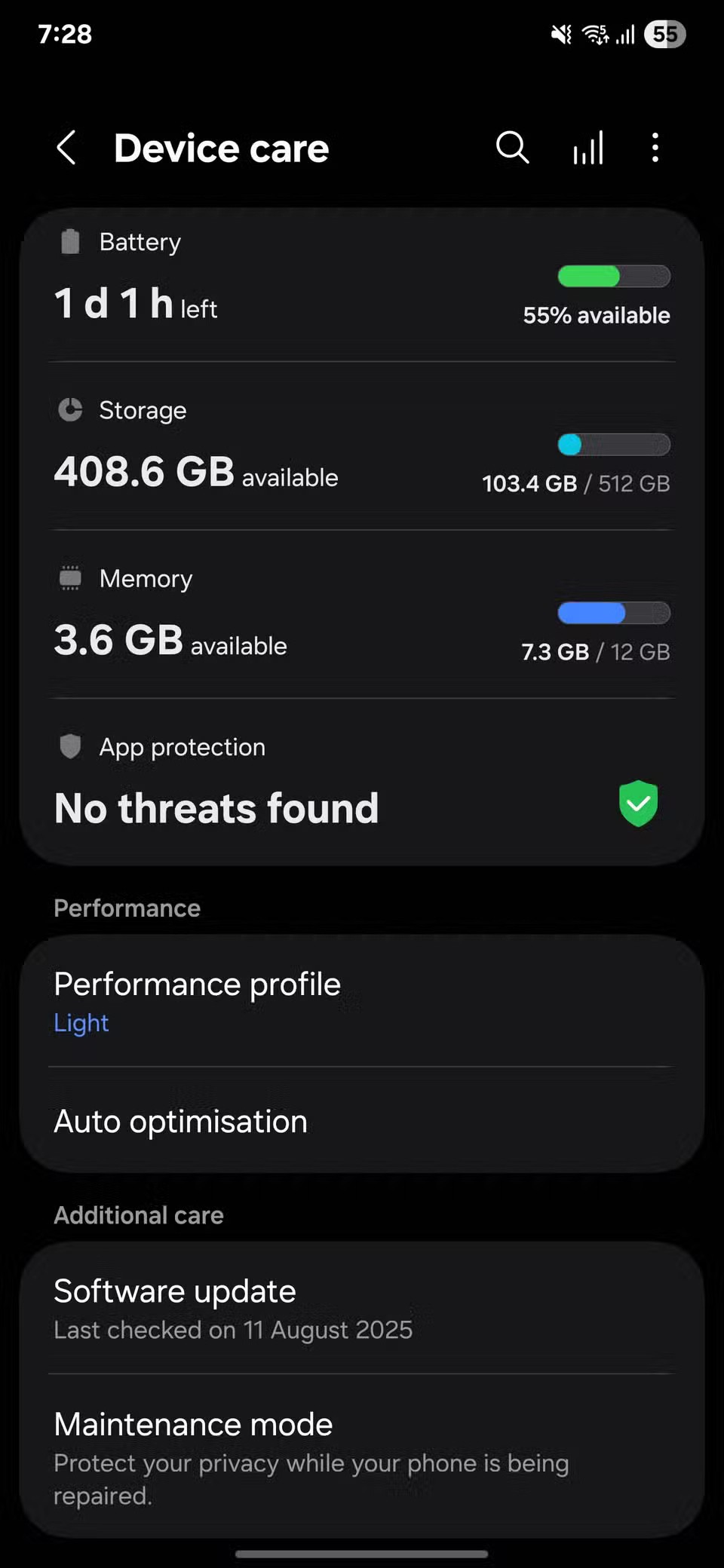

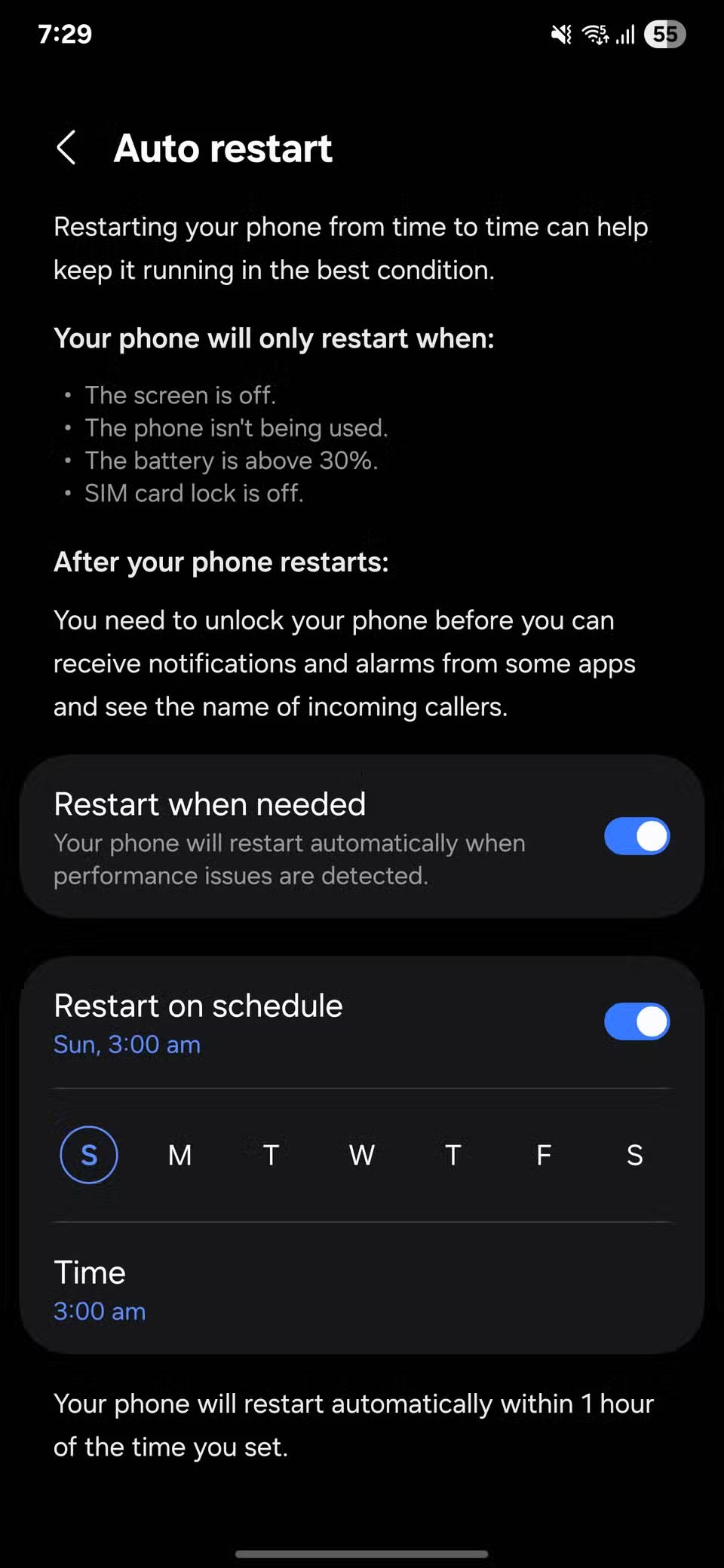
3. Nutildykite telefoną greitu rankos gestu
Norėdami įjungti šią funkciją, atidarykite „Nustatymai“ , palieskite „Išplėstinės funkcijos“ , tada „Judesiai ir gestai“ . Įjunkite „Nutildyti gestais “. Įjungę šią funkciją, uždėkite delną ant ekrano arba pasukite telefoną ekranu žemyn, kad nutildytumėte skambutį ar žadintuvą. Žmonės šią funkciją dažniausiai naudoja, kai yra pavargę ir nenori žaisti su mygtukais.
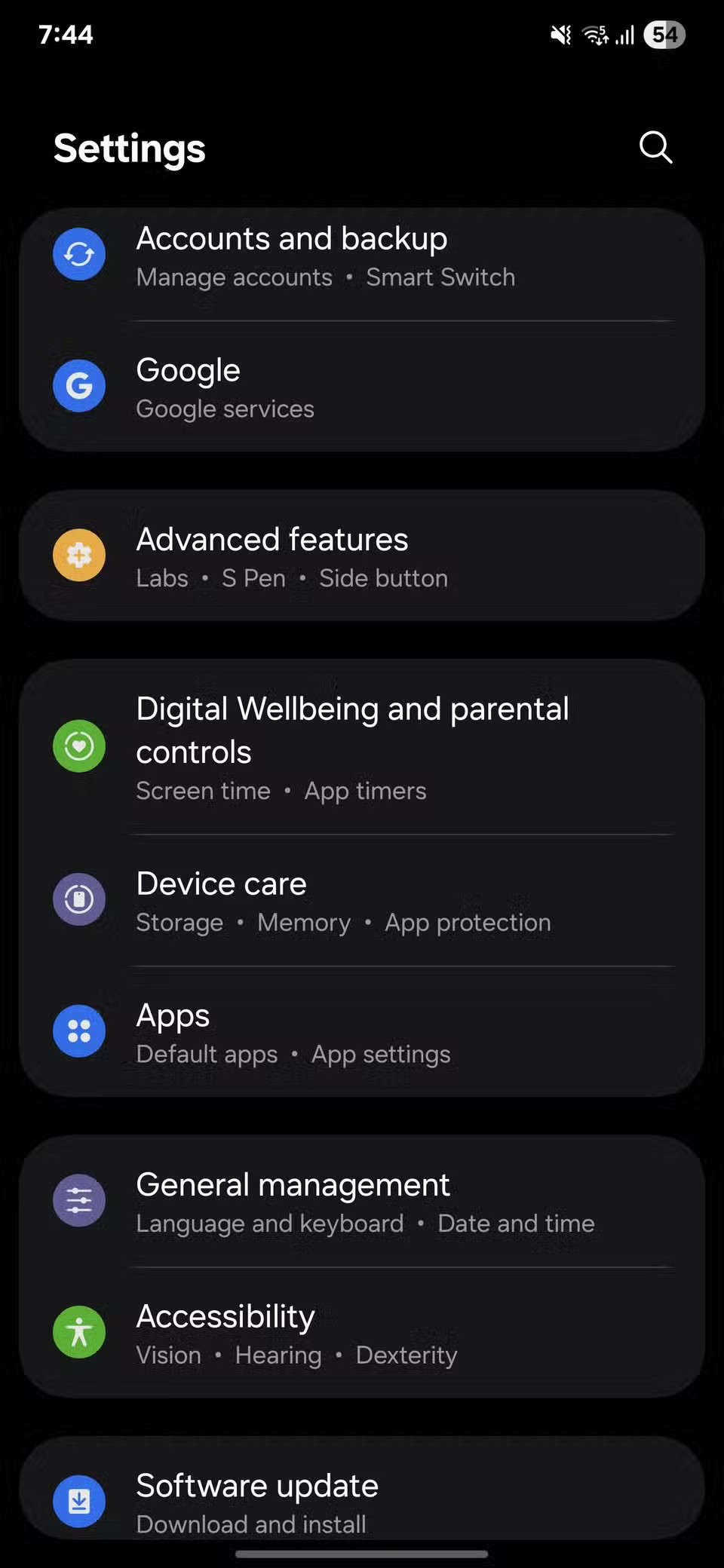
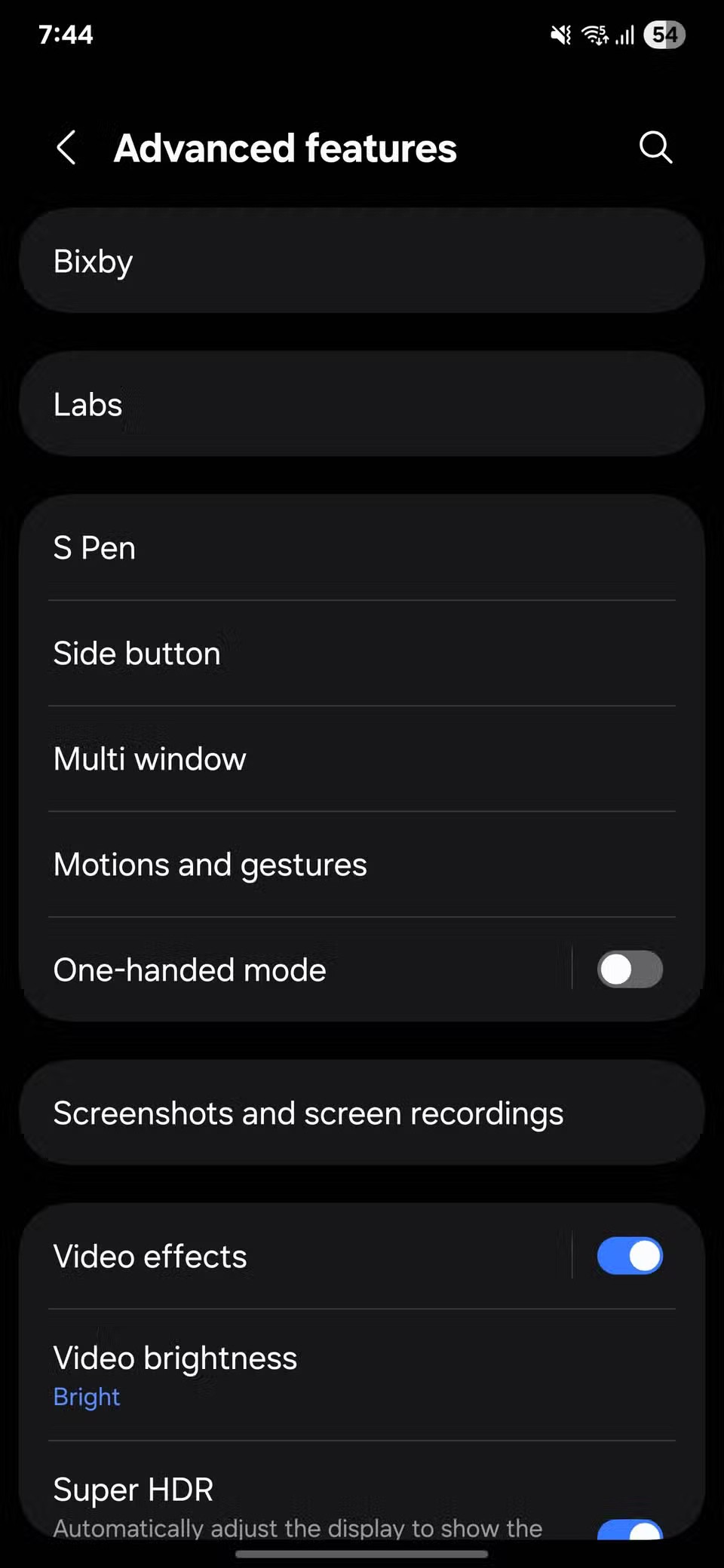
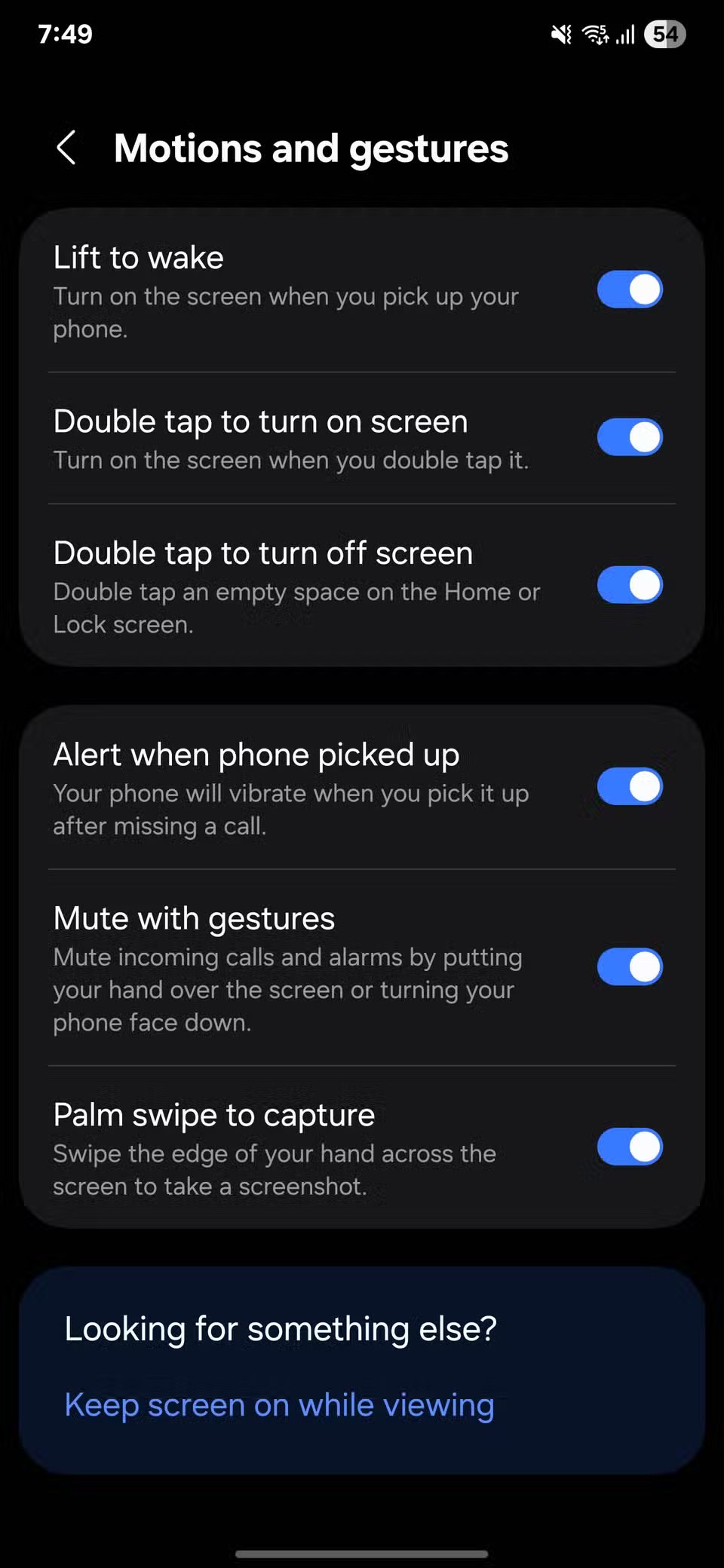
Patarimas : įsitikinkite, kad jutiklių neuždengia didelis dėklas ar stora ekrano apsauga; kitaip jie gali neatpažinti sklandžiai.
2. Atsakykite greičiau naudodami siūlomus atsakymus
Kartais reikia greitai atsakyti nenutraukiant minčių. „Samsung“ klaviatūra tai palengvina, siūlydama trumpus atsakymus tiesiai virš spausdinamų klavišų.
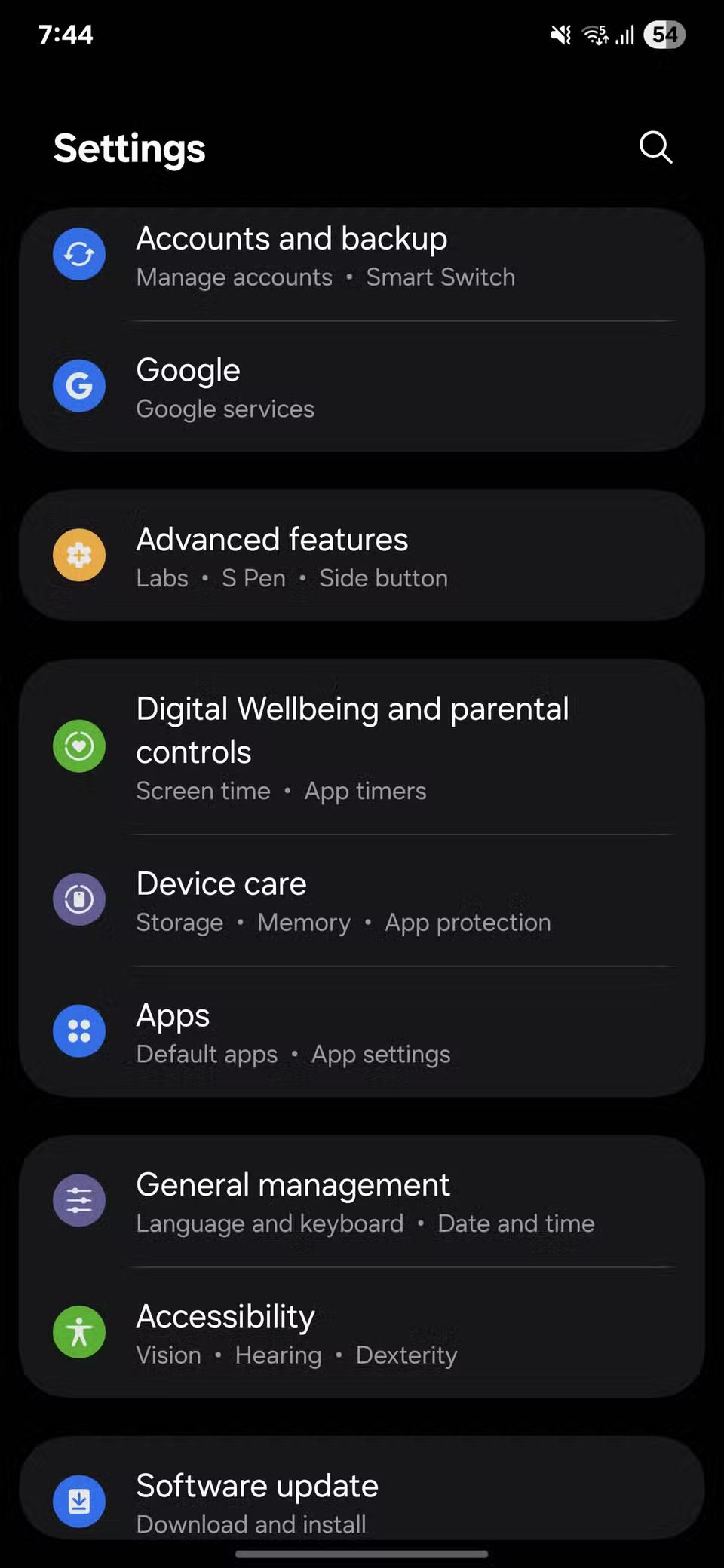
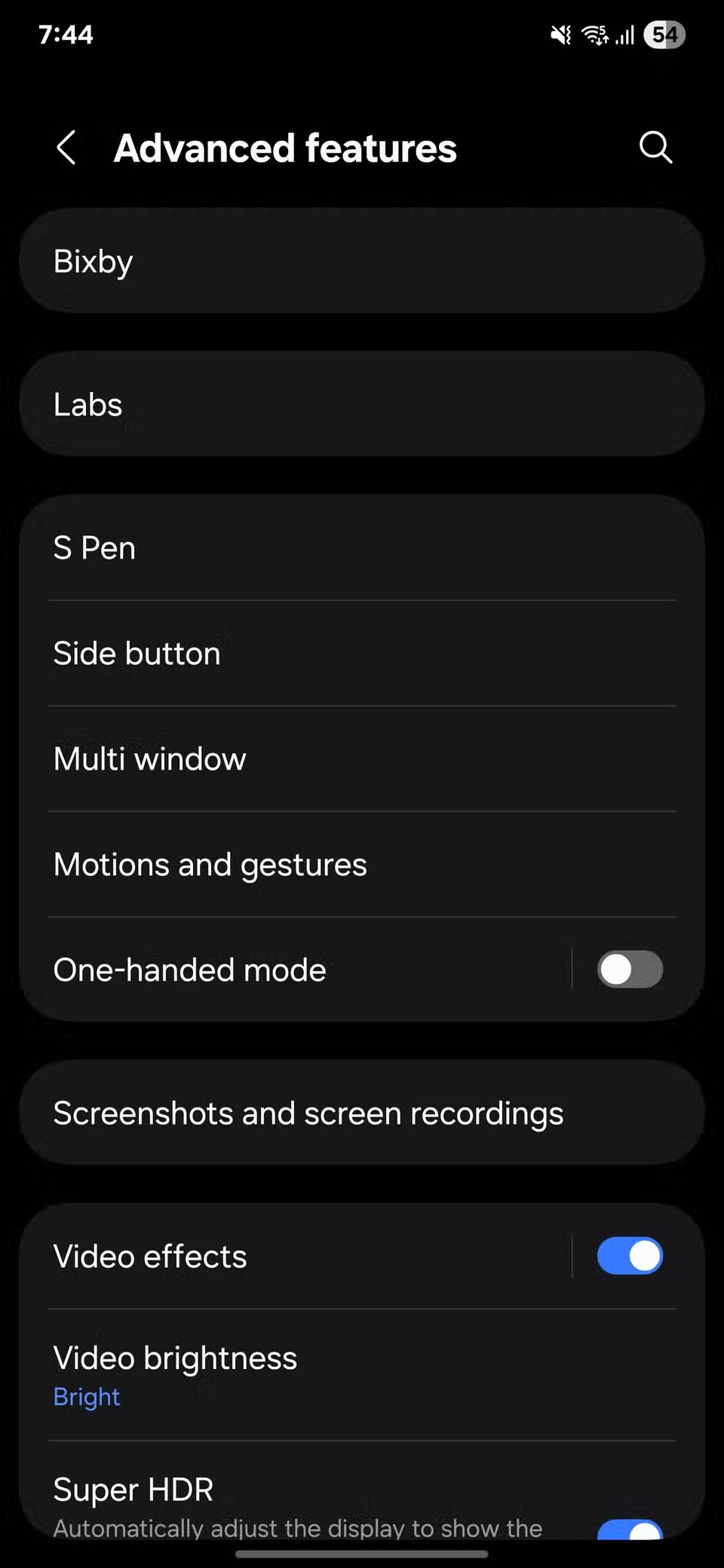
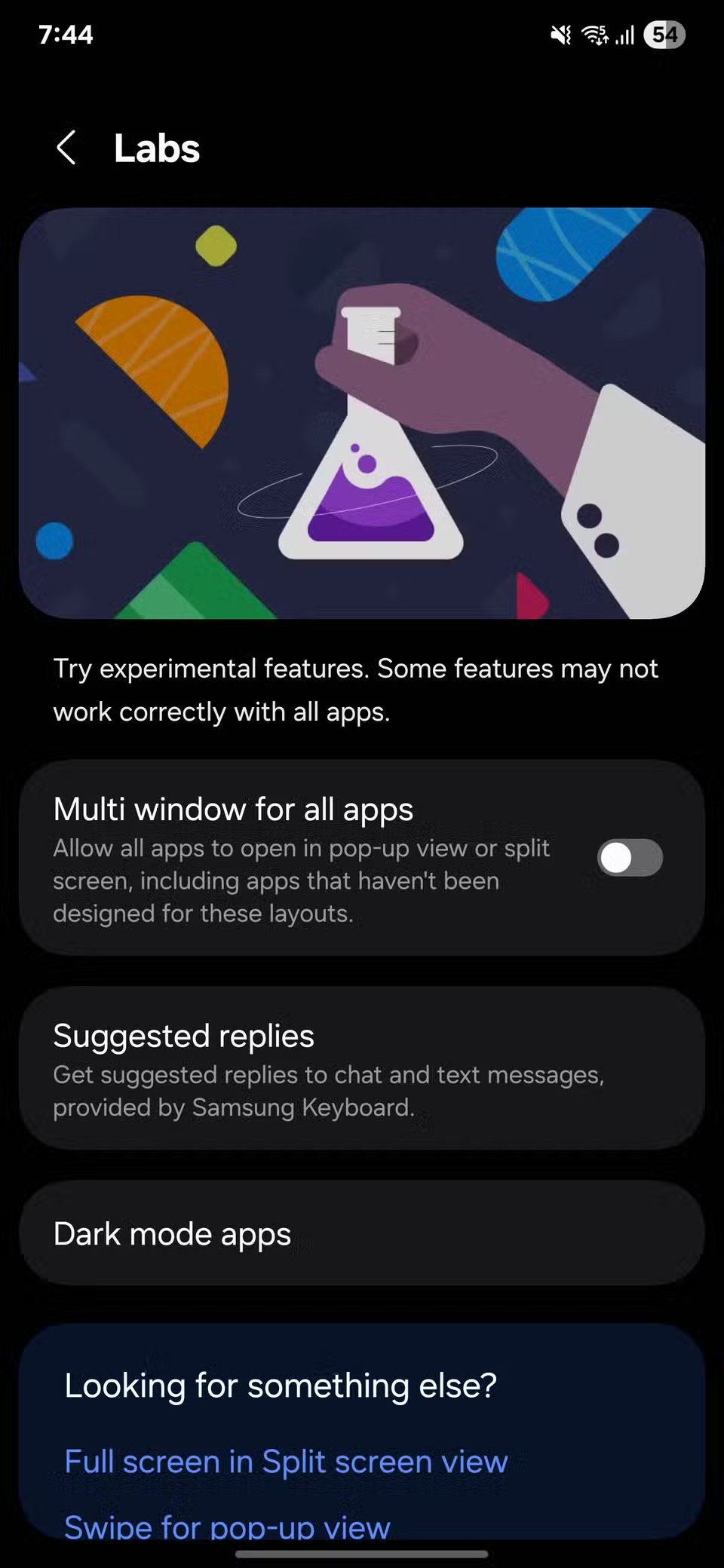
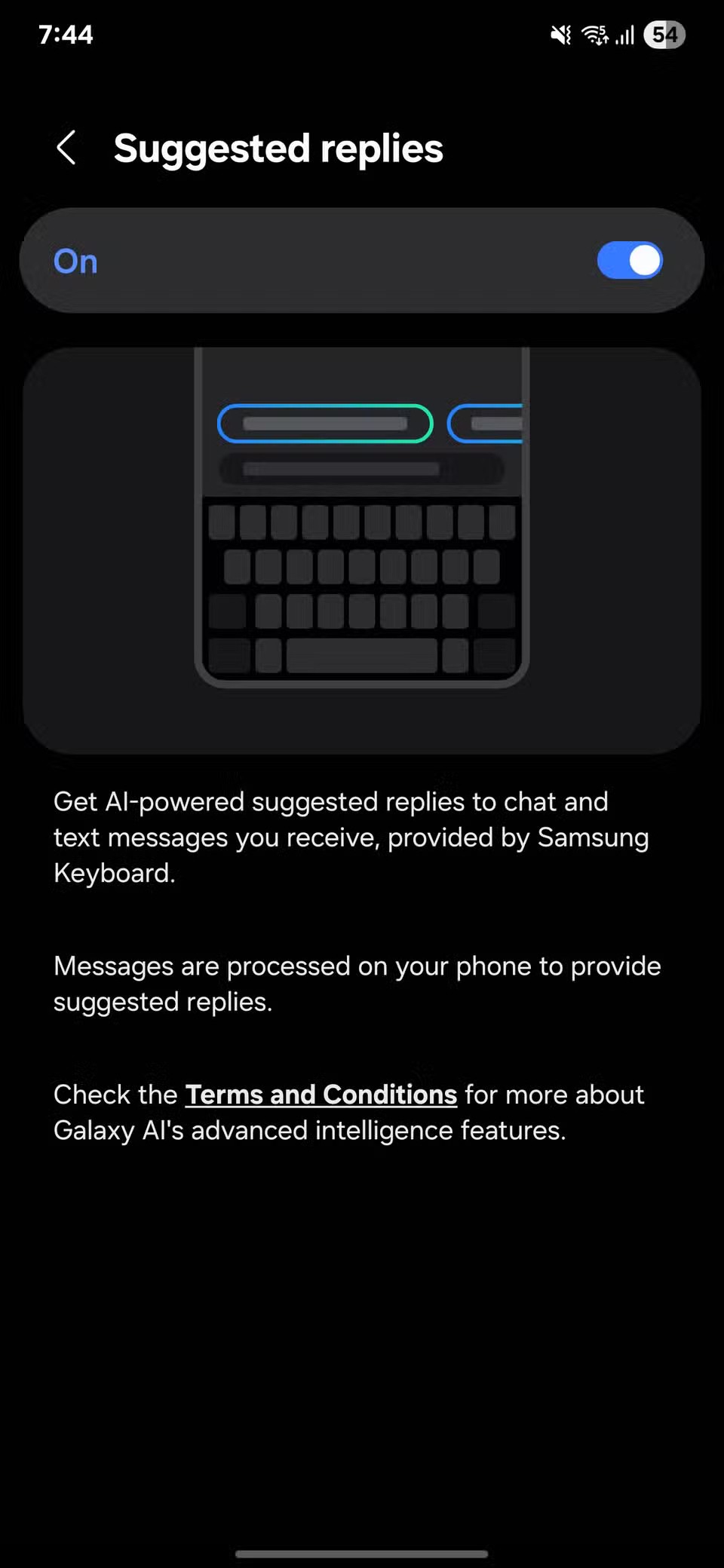
Kad ši funkcija veiktų, „Samsung“ klaviatūra turi būti numatytoji klaviatūra. Pažymėkite šią parinktį skiltyje „Nustatymai“ > „Bendras valdymas “ > „Klaviatūrų sąrašas ir numatytieji nustatymai“ > „Numatytoji klaviatūra“ . Jei naudojate kitą klaviatūrą, pasiūlymai pokalbių programose nebus rodomi.
Tą pačią patogią funkciją galite pritaikyti ir savo pranešimams, todėl norint atsakyti net nereikės atidaryti pokalbio.
1. Stebėkite ignoruojamus įspėjimus pranešimų istorijoje
Kiek kartų per greitai perbraukėte pro pranešimą ir kitas kelias minutes svarstėte, ką praleidote? Įjungus pranešimų istoriją , šios akimirkos liko praeityje. Jūsų telefone saugomas 24 valandų įspėjimų žurnalas, todėl jei netyčia praleidote pranešimą, galite slinkti atgal ir patikrinti.
Norėdami įjungti ��ią funkciją, atidarykite „Nustatymai“ , palieskite „Pranešimai“ , tada pasirinkite „Išplėstiniai nustatymai“ ir įjunkite „Pranešimų istorija“ . Čia jūsų telefonas saugos ankstesnės dienos pranešimus. Galite paliesti elementą, kad pereitumėte į programėlę, iš kurios buvo gautas pranešimas, tarsi atsukdami pranešimų skydelį atgal.
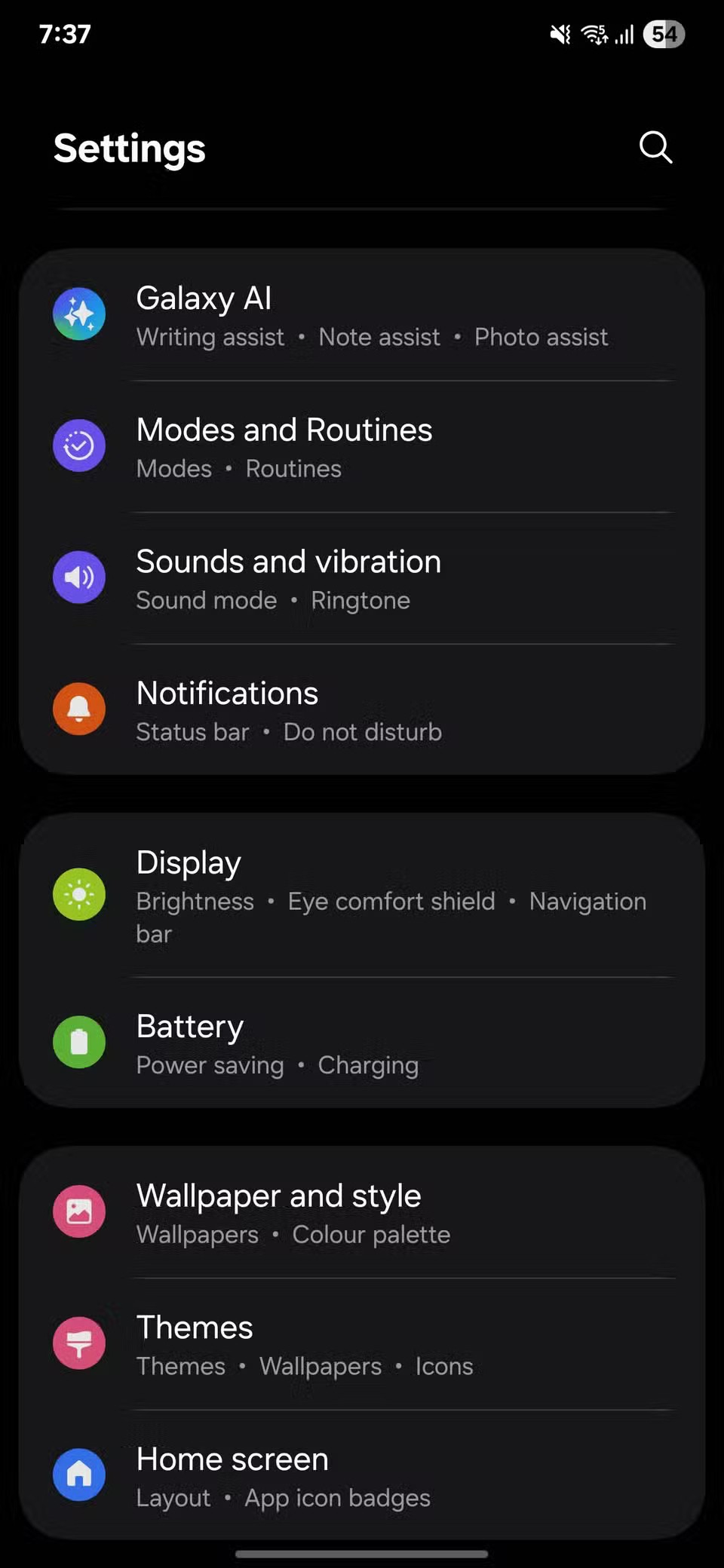
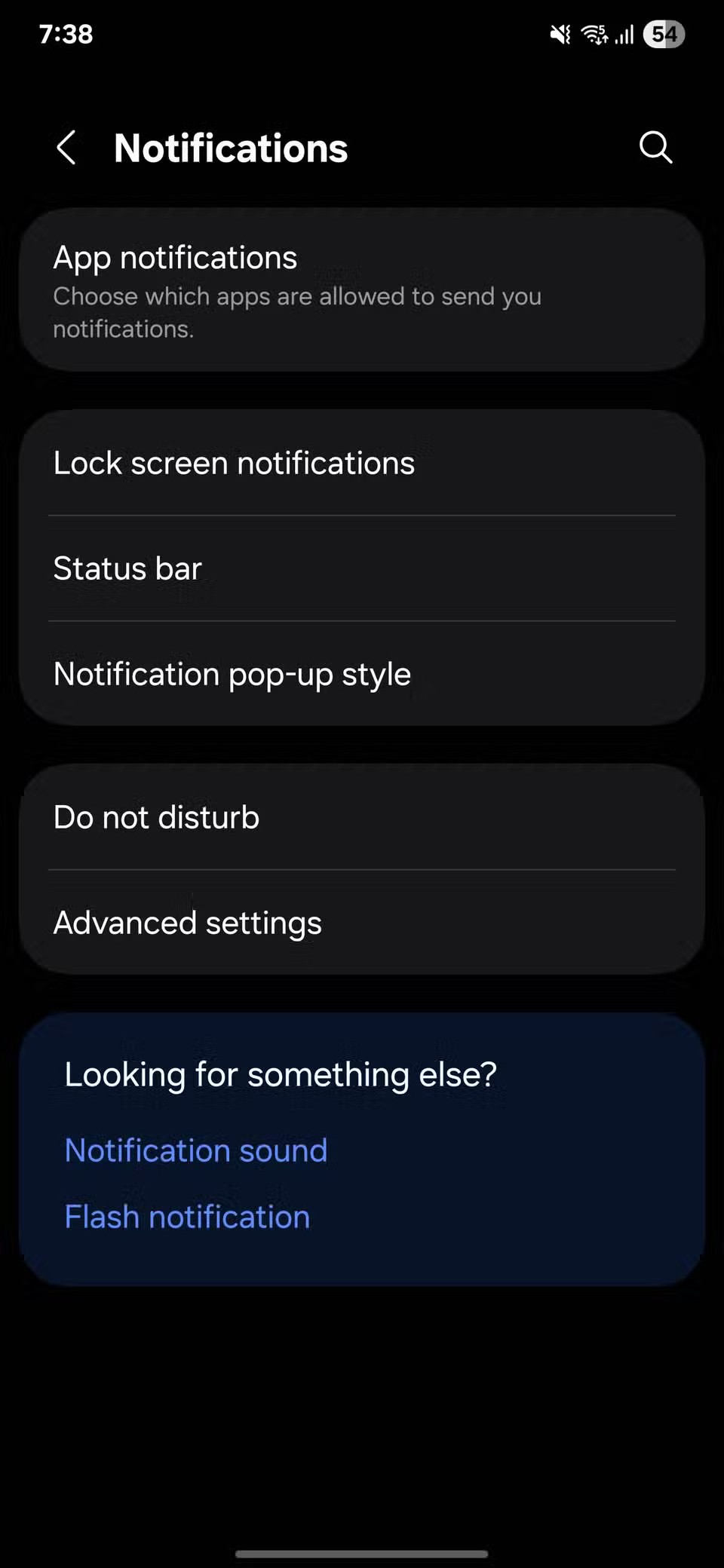
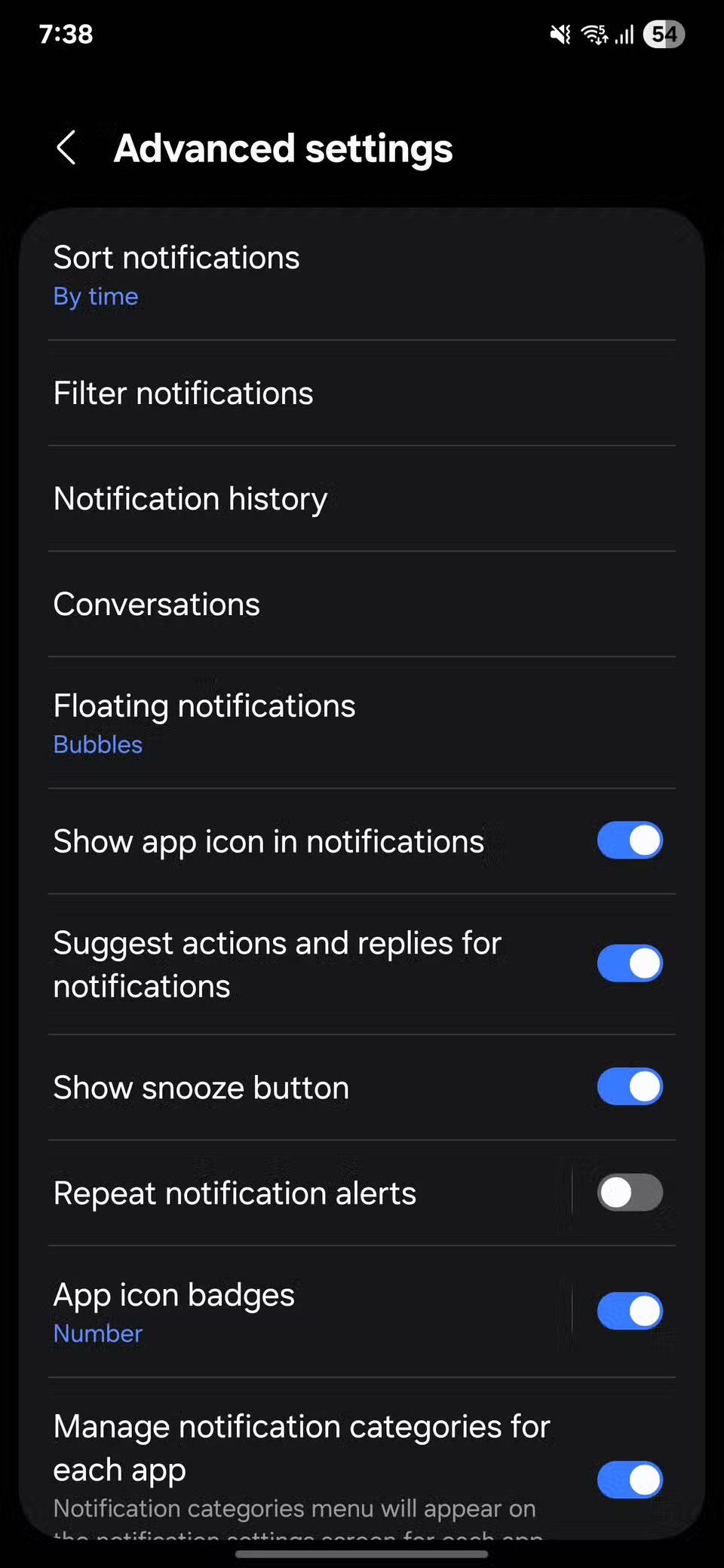
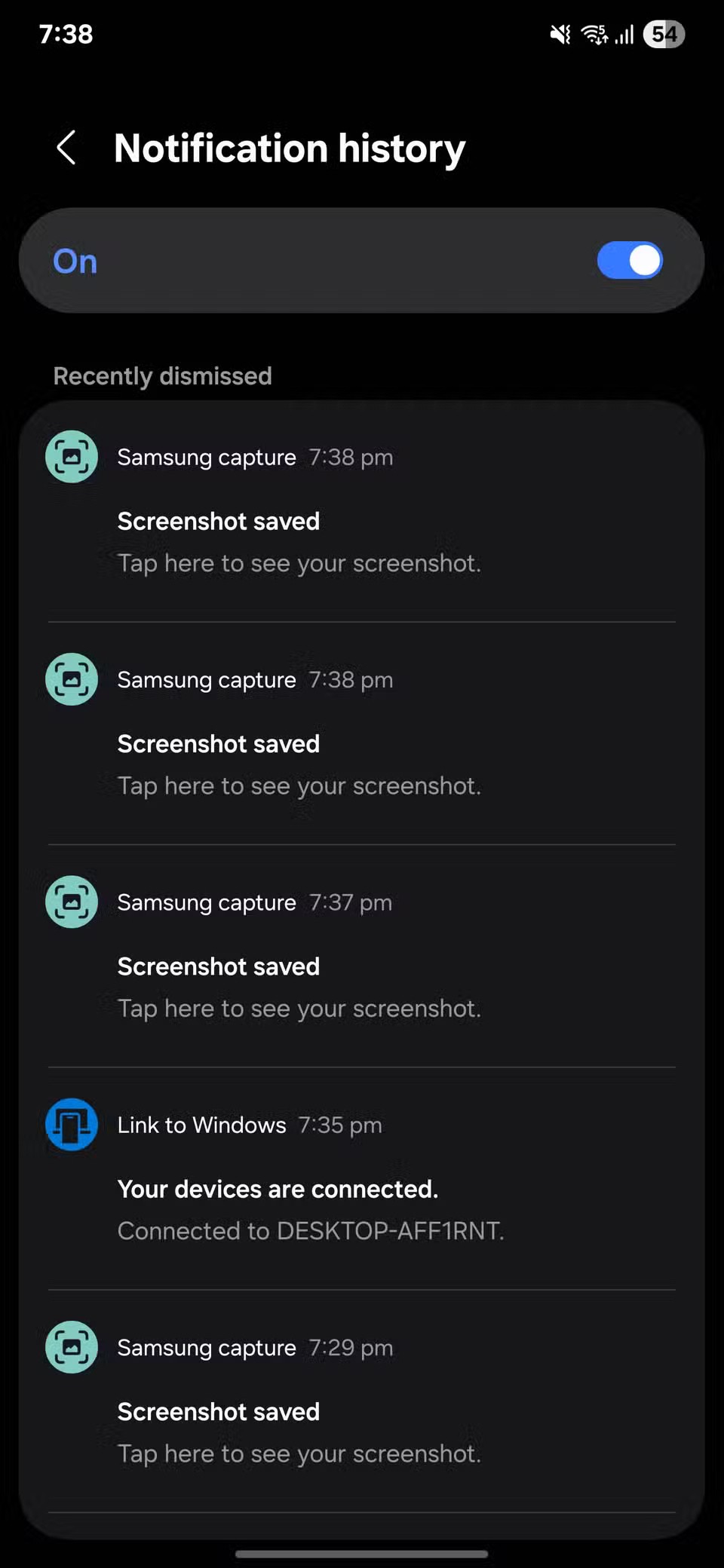
Įvedę root teises į „Android“ telefoną, gausite visišką prieigą prie sistemos ir galėsite paleisti daugybę programų, kurioms reikalinga root teisė.
„Android“ telefono mygtukai skirti ne tik garsumui reguliuoti ar ekranui pažadinti. Atlikus kelis paprastus pakeitimus, jie gali tapti sparčiaisiais klavišais, skirtais greitai nufotografuoti, praleisti dainas, paleisti programas ar net įjungti avarines funkcijas.
Jei palikote nešiojamąjį kompiuterį darbe ir turite skubiai išsiųsti ataskaitą viršininkui, ką daryti? Naudokite išmanųjį telefoną. Dar sudėtingiau – paverskite telefoną kompiuteriu, kad galėtumėte lengviau atlikti kelias užduotis vienu metu.
„Android 16“ turi užrakinimo ekrano valdiklius, kad galėtumėte keisti užrakinimo ekraną pagal savo skonį, todėl užrakinimo ekranas yra daug naudingesnis.
„Android“ vaizdo vaizde režimas padės sumažinti vaizdo įrašą ir žiūrėti jį vaizdo vaizde režimu, žiūrint vaizdo įrašą kitoje sąsajoje, kad galėtumėte atlikti kitus veiksmus.
Vaizdo įrašų redagavimas „Android“ sistemoje taps lengvas dėka geriausių vaizdo įrašų redagavimo programų ir programinės įrangos, kurią išvardijome šiame straipsnyje. Įsitikinkite, kad turėsite gražių, magiškų ir stilingų nuotraukų, kuriomis galėsite dalytis su draugais „Facebook“ ar „Instagram“.
„Android Debug Bridge“ (ADB) yra galinga ir universali priemonė, leidžianti atlikti daugybę veiksmų, pavyzdžiui, rasti žurnalus, įdiegti ir pašalinti programas, perkelti failus, gauti šaknines ir „flash“ ROM kopijas, kurti įrenginių atsargines kopijas.
Su automatiškai spustelėjamomis programėlėmis. Jums nereikės daug ką daryti žaidžiant žaidimus, naudojantis programėlėmis ar atliekant įrenginyje esančias užduotis.
Nors stebuklingo sprendimo nėra, nedideli įrenginio įkrovimo, naudojimo ir laikymo būdo pakeitimai gali turėti didelės įtakos akumuliatoriaus nusidėvėjimo sulėtinimui.
Šiuo metu daugelio žmonių mėgstamas telefonas yra „OnePlus 13“, nes be puikios aparatinės įrangos, jis taip pat turi jau dešimtmečius egzistuojančią funkciją: infraraudonųjų spindulių jutiklį („IR Blaster“).
„Google Play“ yra patogi, saugi ir tinka daugumai žmonių. Tačiau yra daugybė alternatyvių programėlių parduotuvių – vienos siūlo atvirumą, kitos teikia pirmenybę privatumui, o dar kitos – tiesiog smagi pertrauka.
„TWRP“ leidžia vartotojams išsaugoti, įdiegti, kurti atsargines kopijas ir atkurti programinę-aparatinę įrangą savo įrenginiuose, nesijaudinant dėl įrenginio būsenos, kai „Android“ įrenginiuose įdiegiama root programa, mirksi arba diegiama nauja programinė-aparatinė įranga.
Jei manote, kad gerai pažįstate savo „Galaxy“ įrenginį, „Good Lock“ parodys, kiek daug daugiau jis gali.
Dauguma mūsų į savo išmaniojo telefono įkrovimo prievadą žiūrime taip, tarsi jo vienintelė funkcija būtų palaikyti akumuliatoriaus energiją. Tačiau tas mažas prievadas yra daug galingesnis, nei galima manyti.
Jei pavargote nuo universalių patarimų, kurie niekada neveikia, pateikiame keletą, kurie tyliai keičia jūsų fotografavimo būdą.
Dauguma vaikų renkasi žaisti, o ne mokytis. Tačiau šie mobilieji žaidimai, kurie yra ir lavinamieji, ir linksmi, patiks mažiems vaikams.
Išbandykite „Skaitmeninę gerovę“ savo „Samsung“ telefone ir sužinokite, kiek laiko per dieną praleidžiate prie telefono!
Netikrų skambučių programėlė padeda jums skambinti iš savo telefono, kad išvengtumėte nepatogių, nepageidaujamų situacijų.
Jei tikrai norite apsaugoti savo telefoną, pats laikas pradėti jį užrakinti, kad išvengtumėte vagysčių, taip pat apsaugotumėte jį nuo įsilaužimų ir sukčiavimo.
Jūsų „Samsung“ telefono USB prievadas skirtas ne tik įkrovimui. Nuo telefono pavertimo staliniu kompiuteriu iki kitų įrenginių maitinimo – šios mažai žinomos programėlės pakeis jūsų įrenginio naudojimo būdą.
Įvedę root teises į „Android“ telefoną, gausite visišką prieigą prie sistemos ir galėsite paleisti daugybę programų, kurioms reikalinga root teisė.
„Android“ telefono mygtukai skirti ne tik garsumui reguliuoti ar ekranui pažadinti. Atlikus kelis paprastus pakeitimus, jie gali tapti sparčiaisiais klavišais, skirtais greitai nufotografuoti, praleisti dainas, paleisti programas ar net įjungti avarines funkcijas.
Jei palikote nešiojamąjį kompiuterį darbe ir turite skubiai išsiųsti ataskaitą viršininkui, ką daryti? Naudokite išmanųjį telefoną. Dar sudėtingiau – paverskite telefoną kompiuteriu, kad galėtumėte lengviau atlikti kelias užduotis vienu metu.
„Android 16“ turi užrakinimo ekrano valdiklius, kad galėtumėte keisti užrakinimo ekraną pagal savo skonį, todėl užrakinimo ekranas yra daug naudingesnis.
„Android“ vaizdo vaizde režimas padės sumažinti vaizdo įrašą ir žiūrėti jį vaizdo vaizde režimu, žiūrint vaizdo įrašą kitoje sąsajoje, kad galėtumėte atlikti kitus veiksmus.
Vaizdo įrašų redagavimas „Android“ sistemoje taps lengvas dėka geriausių vaizdo įrašų redagavimo programų ir programinės įrangos, kurią išvardijome šiame straipsnyje. Įsitikinkite, kad turėsite gražių, magiškų ir stilingų nuotraukų, kuriomis galėsite dalytis su draugais „Facebook“ ar „Instagram“.
„Android Debug Bridge“ (ADB) yra galinga ir universali priemonė, leidžianti atlikti daugybę veiksmų, pavyzdžiui, rasti žurnalus, įdiegti ir pašalinti programas, perkelti failus, gauti šaknines ir „flash“ ROM kopijas, kurti įrenginių atsargines kopijas.
Su automatiškai spustelėjamomis programėlėmis. Jums nereikės daug ką daryti žaidžiant žaidimus, naudojantis programėlėmis ar atliekant įrenginyje esančias užduotis.
Nors stebuklingo sprendimo nėra, nedideli įrenginio įkrovimo, naudojimo ir laikymo būdo pakeitimai gali turėti didelės įtakos akumuliatoriaus nusidėvėjimo sulėtinimui.
Šiuo metu daugelio žmonių mėgstamas telefonas yra „OnePlus 13“, nes be puikios aparatinės įrangos, jis taip pat turi jau dešimtmečius egzistuojančią funkciją: infraraudonųjų spindulių jutiklį („IR Blaster“).
















